WIN7旗舰版屏蔽网页右下角弹窗广告的多种技巧
虽然说现在各行各业,各种产品都是需要广告来进行宣传的,但是对于很多消费者来说,最为厌倦的,也是广告,当咱们打开网页,准备搜索一些资料,准备看一下电影,准备玩一下游戏的时候,如果屏幕中突然弹出广告,想必大家都是十分厌倦的吧?这不,今天就有一位使用WIN7旗舰版电脑的用户来投诉了,说是每次打开网页,右下角都会弹出广告,那么这样的情况,我们要怎么办呢?
WIN7屏蔽网页右下角弹窗广告的方法一、
使用360安全卫士检测并修复DNS;
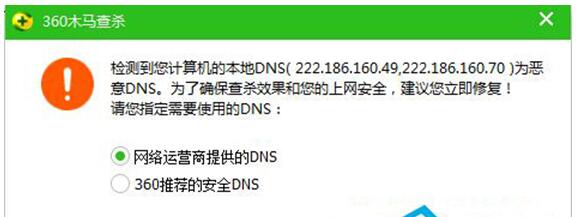
WIN7屏蔽网页右下角弹窗广告的方法二、
第一步、右键点击右下角网络图标,打开网络和共享中心,然后点击更改适配器设置;
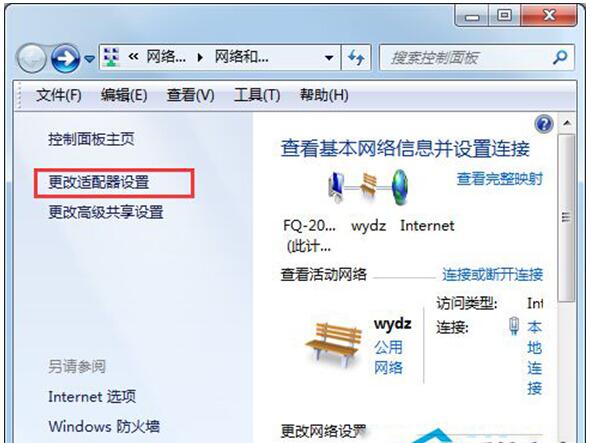
第二步、找到你的本地连接,如果你使用无线那么右键点击无线连接,打开属性,然后双击 internet 协议 4 tcp/ip,将DNS地址设置为自动。(一般自动是你的运营商提供,所以不会有什么问题)
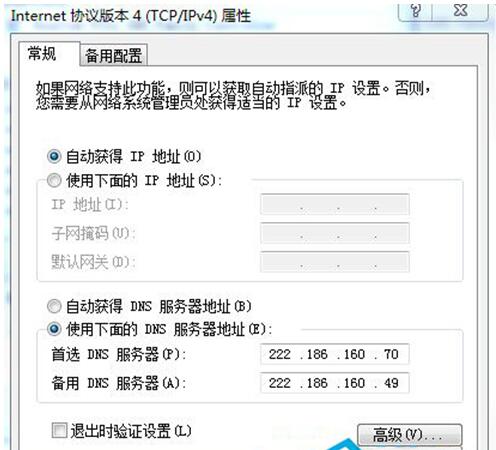
WIN7屏蔽网页右下角弹窗广告的方法三、
第一步、这里是使用360安全浏览器,其他浏览器设置也是大同小异的,首先打开360浏览器!
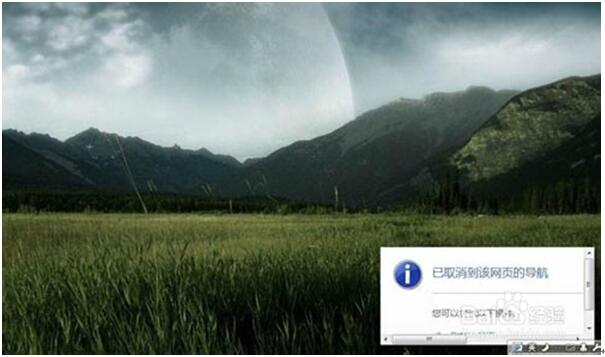
第二步、打开页面后选择“工具”——“选项”,进入设置页面!
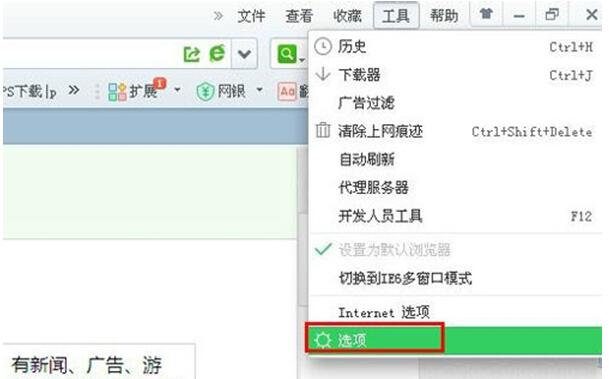
第三步、在选项设置页面中,选择“广告过滤“,打开后勾选”开启拦截“.
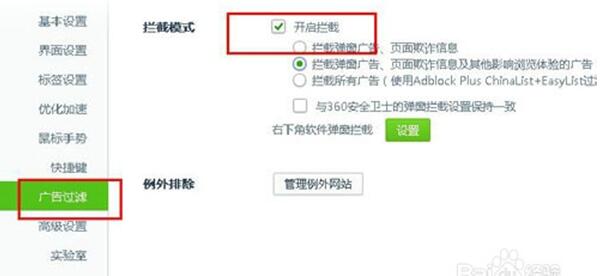
第四步、然后点击设置,会自动弹出360杀毒软件,这边设置下拦截选项!

第五步、打开360杀毒软件后,选择”一般拦截“,右侧就会显示一般拦截的类型信息.这边也可以手动设置拦截项目!
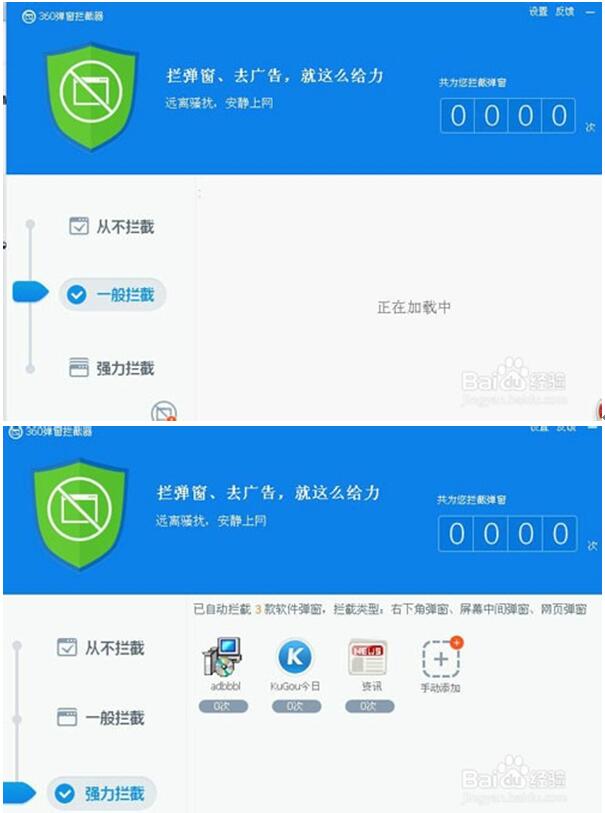
WIN7屏蔽网页右下角弹窗广告的方法四、
第一步、打开浏览器,进入浏览器设置窗口,选择工具---internet选项。
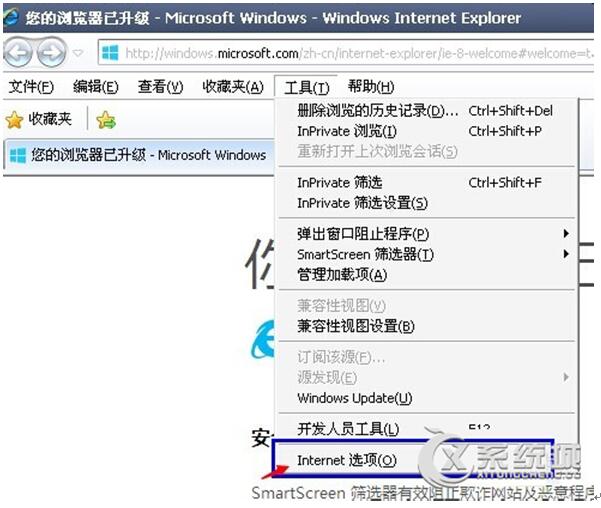
第二步、进入Internet选项 窗口之后,选择“安全窗口”,并点击“自定义级别”。
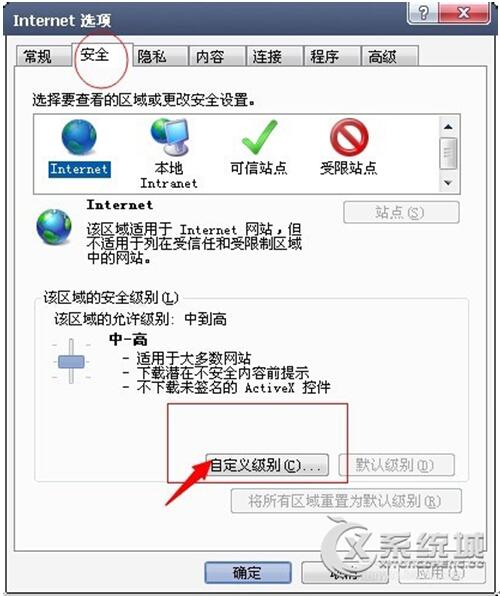
第三步、找到活动脚本,并选择"禁用" 。点击确定,关闭窗口。OK,我们就可以通过浏览器来屏蔽广告了。
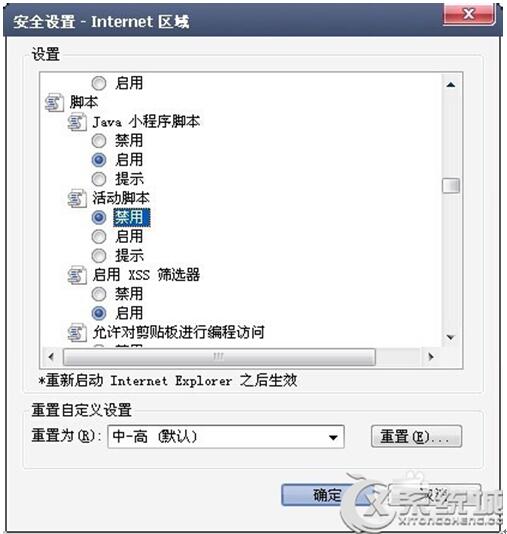








 苏公网安备32032202000432
苏公网安备32032202000432